Kartais gali atrodyti, kad negalite tiesiogiai paleisti tikrinimo disko operacijos tam tikru kompiuterio tomu (HDD dalimi). Jei susiduriate su šia problema, vadovaukitės mūsų taisymais, kad išspręstumėte problemą savo kompiuteryje. Ši problema dažniausiai kyla dėl sugadintų failų konkrečiame diske.
Sprendimai–
1. Perkrauti bandykite dar kartą.
1 taisymas - paleiskite „chkdsk“ nuskaitymą
Paleidus patikrinimo diską iš CMD kompiuteryje, problema turėtų būti išspręsta jūsų kompiuteryje.
1. Paspauskite „Windows“ klavišas + S. Tada įveskite „cmd“.
2. Tada dešiniuoju pelės mygtuku spustelėkite „Komandinė eilutėIr tada spustelėkite „Vykdyti kaip administratorių“, Norėdami prie jo prieiti.
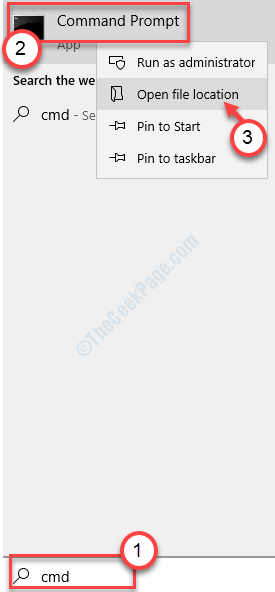
3. Kai pasirodys CMD, įveskite ir pakeiskite kodą. Tada pataikė Įveskite operacijai vykdyti.
chkntfs / X disko raidė.
[PASTABA–
Pakeisti "disko raidė“Komandoje ir įdėkite probleminio disko disko raidę.
Pavyzdys - su šia problema susiduriame su H: disku savo kompiuteryje. Taigi komanda bus tokia
chkntfs / X H:
]
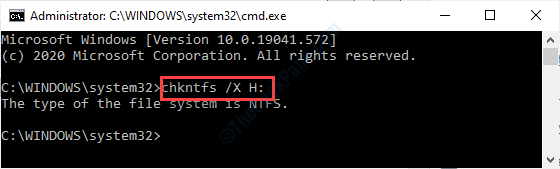
4. Patikrinę disko formatą, nukopijuokite šią komandą ir paspauskite
Įveskite paleisti tikrinimo disko operaciją.chkdsk / f varomasis laiškas
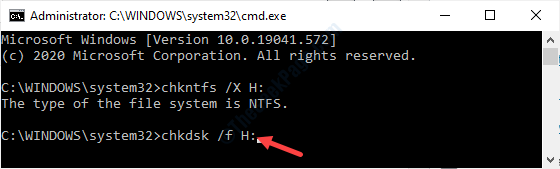
[PASTABA- Taivaromasis laiškas„Yra probleminio disko disko raidė.]
Atlikusi šią operaciją savo įrenginyje, „Windows“ patikrins, ar diske nėra gedimų, ir išspręs problemą.
2 taisymas - išjunkite antivirusinių paslaugų paleidimą
Jūsų kompiuteryje esanti virusų skaitytuvo priemonė gali sukelti šią problemą.
1. Paspauskite „Windows“ klavišas + R.
2. Parašyti „paslaugos.msc “ir tada pataikė Įveskite.

3. Paslaugų sąraše sužinokite paslaugų sąrašą, sužinokite apie paslaugą, susijusią su jūsų antivirusine programa.
4. Dukart spustelėkite toje tarnyboje, kad ją modifikuotumėte.
5. Kai atsidarys langas Ypatybės, spustelėkite išskleidžiamąjį meniu.
6. Nustatykite paleisties tipą: į „Neįgalus“.
7. Norėdami sustabdyti paslaugą, spustelėkite „Sustabdyti“.
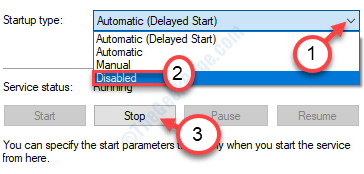
8. Galiausiai spustelėkite „Taikyti“Ir„Gerai“, Kad išsaugotumėte šią modifikaciją.

Perkraukite iš naujo jūsų prietaisą.
Patikrinkite, ar galite patikrinti diską, ar ne.
3 taisymas - paleiskite tikrinimo diską „Clean boot“
Išvalykite įrenginio įkrovą ir dar kartą paleiskite diske esantį tikrinimo diską.
Veiksmai, kaip išvalyti kompiuterio įkrovą
1. Jūs turite ieškoti „Sistemos konfigūracija“.
2. Po to turite spustelėti „Sistemos konfigūracija“.

3. Tada turite spustelėti „Generolas" skyrius.
4. Tiesiog po to spustelėkite „Atrankinispradėti“Parinktį.
5. Po to žingsnio jūs turite patikrinti langelį šalia „Apkrovos sistemos paslaugos.

6. Tada eikite įPaslaugos" skyrius.
7. Nuo to laiko, spustelėkite „Slėpti visas „Microsoft“ paslaugas“.
8. Galiausiai spustelėkite „Viską išjungti“.

Visos trečiųjų šalių sistemos bus išjungtos.
8. Tiesiog spustelėkite „Taikyti“Ir„Gerai”.

Dabar perkrauti kompiuterį švaraus įkrovos režimu.
Prisijungę prie savo sąskaitos, atlikite pirmojo taisymo veiksmus, kad paleistumėte komandą tikrinti diską.
4 taisymas - suformatuokite diską
Jei nieko neveikia ir probleminiame diske nėra nieko svarbaus, jo formatavimas gali būti pasirinkimas.
1. Paspauskite „Windows“ klavišas + E.
2. Norėdami pamatyti visus savo kompiuterio diskus, spustelėkite „Šis kompiuteris“.

3. Tada dešiniuoju pelės mygtuku spustelėkite probleminį diską ir spustelėkite „Formatas“.
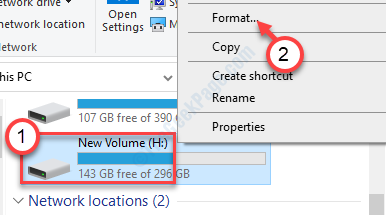
4. Tiesiog spustelėkite „Pradėti“, Kad pradėtumėte formatavimo procesą.
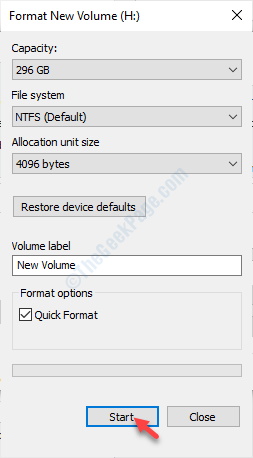
Suformatavę diską, galėsite lengvai jį naudoti dar kartą.


